Пакет примера приложения веб-клиента
Unified Service Desk — настольное приложение, которое помогает вашим агентам подразделения обслуживания клиентов предоставлять им поддержку по телефону, электронной почте и чату. Unified Service Desk реализует настраиваемую платформу, на которой можно быстро построить приложение рабочего стола агента, интегрированное с платформы Dataverse. С помощью Unified Service Desk можно быстро создать адаптированное приложение рабочего стола агента, воспользовавшись платформой User Interface Integration (UII).
Этот пакет лучше всего используется в следующих ситуациях:
Чтобы продемонстрировать широкий ассортимент возможностей обслуживания клиентов в Dataverse и упростить настройку настольного приложения агента.
Вместе с пакетом примера приложения веб-клиента Unified Service Desk устанавливаются следующие компоненты:
Решение User Interface Integration
Решение Unified Service Desk
Данные, требуемые для Dataverse, и настройки
Следующие примеры размещенных элементов управления
Пользовательский элемент управления KPI
Система работы со сведениями о клиентах
Внимание
Образцы приложений не поддерживаются для производственного использования.
Пример приложения устанавливает случайные образцы записей для таких сущностей, как организация, контакт, обращение и т. д.
Пример приложения повторно активирует уже разрешенные обращения, устанавливает для параметров Удовлетворенность клиентов и Среднее время обработки случайное значение и закрывает их. Данные этого примера приложения могут мешать вашим существующим записям.
Пример приложения добавляет два поля для организации (msdyusd_facebook, msdyusd_twitter) и три поля для контакта (msdyusd_facebook, msdyusd_twitter, msdyusd_currentprofile) и устанавливает их значения случайным образом.
Вот что вы увидите после установки пакета веб-клиента:
Панель навигации слева: панель навигации слева, которую можно открыть или свернуть.
Панели мониторинга: панель мониторинга Customer Service.
Мои задачи: список всех активных обращений, назначенных представителю по обслуживанию.
Вкладка "поиск": поиск для навигации по различным сущностям. Для данного пакета можно выполнять поиск по организациям и контактам.
Вкладки сеанса: при наличии нескольких сеансов работы с клиентом эти сеансы показаны на отдельных вкладках. Вкладки упрощают для агента работу по нескольким обращениям клиентов одновременно.
Скрипт звонка: скрипты звонка, которые агент отдела обслуживания может использовать в работе с обращением. Скрипты помогают агенту вести работу, предоставляя пошаговые инструкции по обработке обращения.
Заметки: это область предназначена для заметок, связанных с обращением.
Поиск в базе знаний: используйте эту функцию для поиска нужных статей в базе знаний.
Дополнительные функции KPI, отображаемые внизу клиента Unified Service Desk:
Среднее время разрешения обращения (с) Отображает среднюю длительность разрешения обращения в секундах для данного агента.
Число разрешенных обращений Отображает общее количество разрешенных обращений для данного агента.
Время сеанса: показывает совокупное время открытия вкладки сеанса.
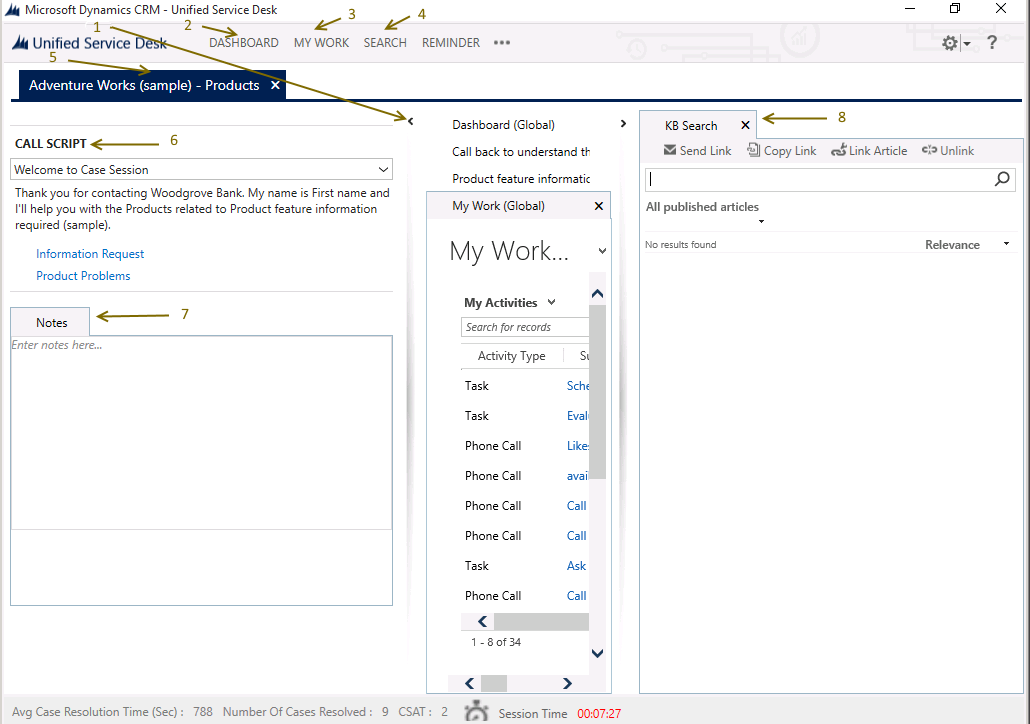
Просмотр активных обращений
На панели инструментов щелкните Мои задачи, чтобы просмотреть все свои активные обращения и выбрать обращение для обработки. При открытии обращения начинается новый сеанс.
Создание обращения
Находите сведения о контактах, нажимая поиск на панели инструментов.
В поле поиск введите сведения о контакте или организации. Также можно выполнить поиск в других сущностях, таких как обращения, действия или очереди.
Когда вы найдете нужные сведения о контакте, щелкните запись, чтобы открыть новый сеанс.
В области Скрипт разговора левой панели навигации воспользуйтесь одним из списка скриптов разговора, которые помогут вам ориентироваться в работе с обращением. Щелкните скрипт звонка, после чего появится зеленая галочка, которая указывает, что действие выполнено.
Введите заметки по обращению в области Заметки. Чтобы присоединить заметки к обращению, щелкните Обновить заметки в скриптах звонка.
поиск разрешения
В ходе работы по обращению для поиска решения можно воспользоваться окном поиска статей в базе знаний.
В области Поиск по базе знаний введите текст поискового запроса, чтобы выполнить поиск в опубликованных статьях и разрешить обращение.
Отправьте ссылку по электронной почте, свяжите статью с обращением или копируйте ссылку на статью в буфер, чтобы вставить ее в другом приложении.
Разрешение обращения
Чтобы закрыть обращение, в области Скрипт звонка щелкните или нажмите скрипт звонка Разрешение обращения.